Configurar a implantação contínua
APLICA-SE A: SDK v4
Este artigo descreve como configurar a implantação contínua. Você pode habilitar a implantação contínua para implantar automaticamente as alterações no código do seu repositório de código-fonte para o Azure.
Neste artigo, abordaremos como configurar a implantação contínua para o GitHub. Para obter informações sobre como configurar a implantação contínua com outros sistemas de controle do código-fonte, confira Implantação contínua no Serviço de Aplicativo do Azure.
Observação
Os SDKs JavaScript, C# e Python do Bot Framework continuarão a ser compatíveis. No entanto, o SDK Java está sendo desativado, com o suporte final de longo prazo terminando em novembro de 2023. Somente correções críticas de segurança e de bugs serão realizadas neste repositório.
Os bots existentes criados com o SDK para Java continuarão a funcionar.
Para a criação de novos bots, considere usar o Power Virtual Agents e ler sobre como escolher a solução de chatbot correta.
Para obter mais informações, confira O futuro da criação de bots.
Pré-requisitos
- Se você não tiver uma assinatura do Azure, crie uma conta gratuita antes de começar.
- Antes de configurar a implantação contínua, lembre-se de Implantar seu bot no Azurepelo menos uma vez.
- Uma conta do GitHub e um repositório para usar em seu bot.
Preparar o repositório do GitHub
Adicione seu projeto de bot ao repositório do GitHub.
Importante
Para habilitar compilações automáticas do provedor de compilação, a raiz do repositório deve conter arquivos específicos do projeto.
| Runtime | Arquivos do diretório raiz |
|---|---|
| ASP.NET Core | .sln ou .csproj |
| Node.js | server.js, app.js ou package.json com um script de início |
| Java | pom.xml |
| Python | app.py |
Configurar a implantação contínua com o GitHub
- Acesse o Portal do Azure.
- Kudu a folha Serviço de aplicativo do seu bot.
- Em Implantação, selecione Centro de Implantação para abrir a folha Centro de Implantação.
- Selecione a guia Configurações.
Em Fonte, selecione GitHub.
Altere o provedor de compilação:
- Selecione Alterar provedor.
- Selecione Serviço de build do Serviço de Aplicativo e OK.
Se você não se conectou ao GitHub do Azure antes, selecione Autorizar para autorizar o Serviço de Aplicativo do Azure a acessar sua conta do GitHub.
Verifique se o campo Conectado como mostra sua conta correta do GitHub.
Para entrar e autorizar uma conta diferente, selecione Alterar conta.
Em Organização, Repositório e Ramificação, selecione a organização, o repositório e a ramificação do GitHub que contêm seu projeto de bot.
Selecione Salvar.
Agora a implantação contínua com o GitHub está definida. Novas confirmações no repositório e no branch selecionados agora são implantadas continuamente em seu aplicativo do Serviço de Aplicativo. É possível acompanhar as confirmações e implantações na guia Logs.
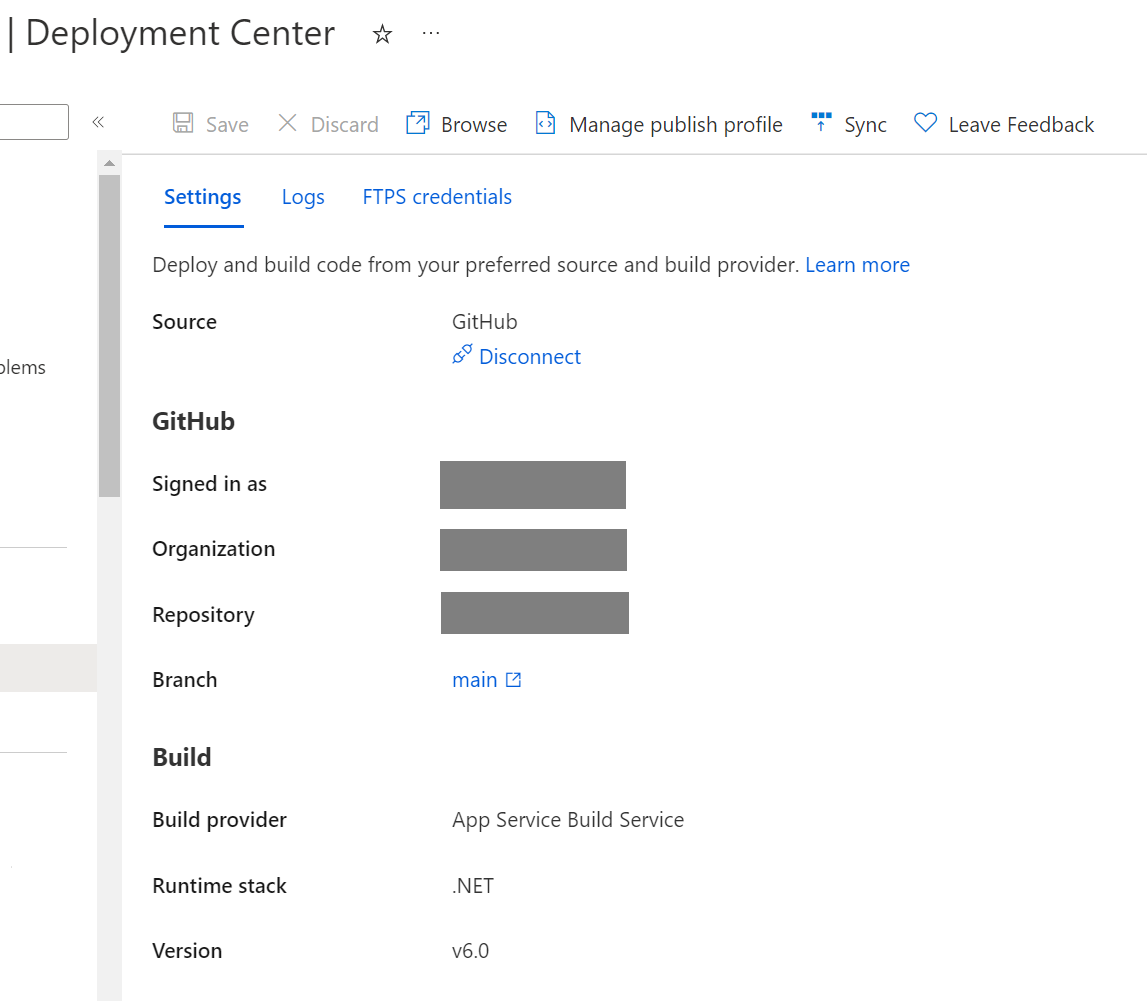
Desabilitar a implantação contínua
Enquanto o bot é configurado para a implantação contínua, você não pode usar o editor de códigos online para fazer alterações no bot. Caso deseje usar o editor de códigos online, desabilite temporariamente a implantação contínua.
Para desabilitar a implantação contínua:
- Acesse o Portal do Azure.
- Kudu a folha Serviço de aplicativo do seu bot.
- Em Implantação, selecione Centro de Implantação para abrir a folha Centro de Implantação.
- Selecione a guia Configurações.
- Selecione Desconectar para desabilitar a implantação contínua.
Para habilitar novamente a implantação contínua, repita as etapas na seção Configurar a implantação contínua com o GitHub.